Редакции записей в WordPress. Удаление редакций записей
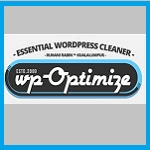 Здравствуйте уважаемые посетители и постоянные читатели блога Spectr-rv.ru. Большинство блогеров, использующих CMS WordPress, знают, что WordPress, при редактировании записей, автоматически сохраняет их резервные копии, называемые ревизиями или редакциями. Делается это для подстраховки от потери данных, которая может произойти вследствие каких-либо непредвиденных обстоятельств.
Здравствуйте уважаемые посетители и постоянные читатели блога Spectr-rv.ru. Большинство блогеров, использующих CMS WordPress, знают, что WordPress, при редактировании записей, автоматически сохраняет их резервные копии, называемые ревизиями или редакциями. Делается это для подстраховки от потери данных, которая может произойти вследствие каких-либо непредвиденных обстоятельств.
Редакции записей в WordPress – это копии записей, автоматически сохраняемые при их изменении. Редакции создаются при каждом сохранении текста, то есть при нажатии кнопки «Обновить» («Опубликовать»), после внесения любых изменений. Изменением будет считаться даже простое добавление или удаление точки в редактируемом тексте.
Создание редакций (ревизий) довольно полезная функция WordPress. Используя данную функцию, можно быстро восстановить любой текст, редактирование которого было прервано вследствие, например, отключения электроэнергии, сбоя операционной системы и т. п.
Местонахождение и использование редакций WordPress
Чтобы просмотреть редакции WordPress, зайдите на страницу редактирования записей административной панели сайта. В разделе «Опубликовать» вы, наряду со статусом и датой создания статьи, сможете узнать также количество сохраненных редакций этой статьи.
 Щелкните по ссылке «Просмотреть», после чего перед вами откроется окно сравнения редакций.
Щелкните по ссылке «Просмотреть», после чего перед вами откроется окно сравнения редакций.
 Здесь в виде шкалы, разделенной на участки, представлены все сохраненные редакции текста. Поставив галочку в пункте «Сравнить любые две редакции», и передвигая синие кружки со стрелками по шкале, можно проследить различия между редакциями, выделенные цветом. Например, на приведенном выше рисунке, зеленым фоном отмечен абзац, в котором жирным шрифтом выделено слово «PNG».
Здесь в виде шкалы, разделенной на участки, представлены все сохраненные редакции текста. Поставив галочку в пункте «Сравнить любые две редакции», и передвигая синие кружки со стрелками по шкале, можно проследить различия между редакциями, выделенные цветом. Например, на приведенном выше рисунке, зеленым фоном отмечен абзац, в котором жирным шрифтом выделено слово «PNG».
Для восстановления любой, нужной вам редакции статьи, уберите галочку в пункте «Сравнить любые…» и установите образовавшийся спаренный кружок на требуемую редакцию на шкале. Нажмите кнопку «Восстановить эту редакцию».
 Перечень всех сохраненных редакций статьи располагается ниже окна визуального редактора WordPress.
Перечень всех сохраненных редакций статьи располагается ниже окна визуального редактора WordPress.
 Здесь также можно выделить и просмотреть любую из редакций и, при необходимости, восстановить ее.
Здесь также можно выделить и просмотреть любую из редакций и, при необходимости, восстановить ее.
Если перечень ревизий на указанном месте отсутствует, щелкните по кнопке «Настройки экрана» в верхнем правом углу страницы редактирования админки, и поставьте галочку в пункте «Редакции» раздела «На экране отображаются».
Как видите, сохранение ревизий редактируемых текстов довольно полезная функция WordPress. Однако следует знать, что все созданные редакции записей оседают в базе данных вашего сайта.
Пока сайт молодой и опубликованных на нем статей не очень много, никаких проблем с ревизиями быть не должно. А вот когда статей будет много, а, следовательно, количество ревизий также возрастет многократно, могут появиться и проблемы.
Дело в том, что с увеличением количества резервных копий, растет размер и самой базы данных. В свою очередь, увеличение размера базы данных снижает скорость загрузки сайта и «съедает» оплаченное дисковое пространство на сервере хостинга. Поэтому, актуальной становится задача ограничения количества создаваемых ревизий или полного их отключения.
Очистка базы данных WordPress от редакций (копий) записей
Известно несколько способов очистки БД от редакций записей. Начинающим блогерам, я рекомендую применять для удаления ревизий специальные плагины, например, плагин для оптимизации базы данных WP-Optimize. Сам я, используя это расширение достаточно продолжительное время, убедился в его удобстве и надежности.
Плагин WP-Optimize, кроме очистки БД от ревизий постов, удаляет спам-комментарии и прочий мусор (в том числе из корзины), а также выполняет дефрагментацию таблиц БД. Не нужно бояться, что установка плагина снизит скорость загрузки сайта. Расширение можно включать только перед оптимизацией базы данных.
Внимание! Перед выполнением очистки БД от ревизий постов, обязательно сделайте ее бэкап (резервную копию). Это поможет быстро восстановить базу данных в случае ее повреждения.
Вот таким образом можно очистить базу данных своего сайта от ненужных редакций, которые, после опубликования статьи, вряд ли когда вам потребуются.
Существует множество способов очистки базы данных WordPress от редакций записей без использования плагинов. Известны также методы ограничения количества создаваемых редакций и полного их отключения, путем внесения изменений в файлы WordPress. При желании, все эти способы легко можно найти в интернете. Я советую использовать плагины, что для начинающих блогеров является оптимальным решением проблемы.
Вот у меня и все. Теперь вы знаете, что такое редакции записей в WordPress, каково их назначение и как можно очистить от них базу данных своего сайта. Спасибо за внимание. Удачи!
Навигация
Предыдущая статья: ← Как сжимать изображения для сайта – программа FastStone Image Viewer
Следующая статья: Обновление WordPress: управление автоматическим обновлением →
Их вроде как-то можно совсем удалить, чтобы они не записывались. Как раз ищу варианты чистки базы данных…
Василий, иногда они могут потребоваться.
Спасибо, помогли разобраться немного .
Юрий, я рад за вас. Если что-то непонятно, спрашивайте.